Služby
Na horní liště tabulkového přehledu dokladů, ale i na horní liště jednotlivých dokladů je tlačítko  , které pod sebou skrývá řadu dalších možností zjednodušení pořizování např. navazujících dokladů.
, které pod sebou skrývá řadu dalších možností zjednodušení pořizování např. navazujících dokladů.
Stejně jako se liší charakter dokladů, zrovna tak se liší i nabídka, která je pod tímto tlačítkem ukryta. Jediná shodná nabídka je "Souhrnné informace o firmě". Potvrzením této volby se otevře stejnojmenná záložka v modulu "Obchodní partneři -> Adresy firem", kde je řada informací, které můžete využít např. k vlastní malé statistice. Zjistíte, v jakém množství fakturujete, jak firma platí. V rámci tzv. obchodního kolečka zjistíte, co ještě musíte pro danou firmu udělat.
Ve většině případů toto tlačítko umožňuje vytvořit navazující doklady, kdy se údaje z jednoho dokladu přenášejí do nově vytvořeného dokladu, současně se tvoří vzájemné vazby mezi doklady. O těchto vazbách se pak můžete přesvědčit pomocí tlačítka  na horní liště.
na horní liště.
Zde je uveden přehled možností, které toto tlačítko nabízí v jednotlivých modulech. Je dostupné jednak v tabulkových přehledech dokladů, ale i přímo v jednotlivých formulářích. V některých případech se může nabídka lišit:
Modul "Zboží"
příjemky/výdejky
- Funkce
 –
– 
- Pomocí této funkce můžete nejdříve vytvořit skladové doklady – příjemky/výdejky a poté z nich automaticky můžete vytvořit přijatou/vydanou fakturu. Nejdřív jste vyzváni k výběru typu dokladu. Poté se zobrazí formulář vybrané faktury, položky skladových dokladů budou přeneseny do položek faktury, bude přenesena i firma. Vy údaje můžete zkontrolovat, doplnit a uložit.
- Funkce
 –
– 
- Pokud potřebujete nejdříve vytvořit skladové doklady – příjemky/výdejky, nechcete vystavit fakturu, ale úhrada bude hotově. Nejdřív jste vyzváni k výběru typu dokladu. Poté se zobrazí formulář příslušného pokladního dokladu, položky skladových dokladů budou přeneseny do položek faktury, bude přenesena i firma. Vy údaje můžete zkontrolovat, doplnit a uložit.
- Funkce
 –
– 
- Tato volba umožňuje jednoduchým způsobem vytvořit převodku mezi vašimi sklady. Jako první krok vytvoříte klasickým způsobem výdejku. Pak potvrzení této nabídky budete vyzváni k výběru typu dokladu. Tím si vlastně určíte sklad, na který budete chtít zboží převést. Poté se zobrazí formulář příjemky, položky z výdejky budou přeneseny. Vy údaje můžete zkontrolovat, doplnit a uložit.
- Funkce
 –
– 
- Tato volba souvisí s nastavením firmy v záložce "Moduly" -> "Zboží", kde máte možnost si označit
 Umožnit generování požadavků na výdej. Pokud máte vyfakturované a nenaskladněné zboží, pomocí této volby výdejku s nulovým množstvím vykryjete – zboží se vyskladní a stav dokladu (výdejky) se změní na "Vygenerován z faktury". V položkách skladového dokladu se ve sloupečku "Množství/Výdej MJ" vyplní skutečně vyskladněné množství. Hodnota polí "Požadavek MJ" a "Množství/Výdej MJ" bude shodná.
Umožnit generování požadavků na výdej. Pokud máte vyfakturované a nenaskladněné zboží, pomocí této volby výdejku s nulovým množstvím vykryjete – zboží se vyskladní a stav dokladu (výdejky) se změní na "Vygenerován z faktury". V položkách skladového dokladu se ve sloupečku "Množství/Výdej MJ" vyplní skutečně vyskladněné množství. Hodnota polí "Požadavek MJ" a "Množství/Výdej MJ" bude shodná.
Modul "Prodej"
Tlačítko  se v tomto modulu používá ve volbě:
se v tomto modulu používá ve volbě:
Vydané faktury
- Funkce
 –
– 
- Vytiskne doklad, který je zvolen kurzorem. Po stisku tlačítka se zobrazí náhled dokladu pro představu, jak bude doklad vypadat po vytištění na tiskárně. Při zobrazení náhledu je možné změnit jazyk dokladu. Pokud doklad je v pořádku, je možné jej vytisknout (tlačítko "Tiskárna" v levém horním rohu náhledu), exportovat tiskovou podobu do standardního formátu PDF (tlačítko "PDF/Acrobat") nebo doklad odeslat e-mailem (tlačítko "Dopis").
- Funkce
 –
– 
- Při tvorbě dokladu nebo při jeho aktualizaci je někdy důležité získat informaci o tom, jaké máte s obchodním partnerem "finanční vztahy", abyste mohli zvolit vhodnou reakci či odpovídající postup při tvorbě dalších dokladů.
- Program zobrazí kartu firmy se záložkou Souhrnné informace:
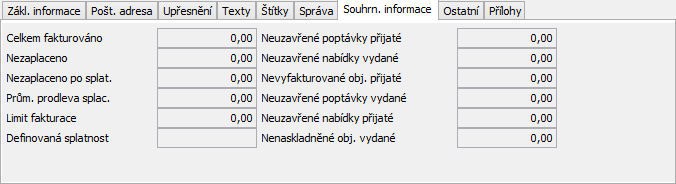
- Záložka zobrazuje v prvním sloupci údaje o fakturaci a platební morálce: Celkem fakturováno, Nezaplaceno, Zaplaceno po datu splatnosti, Průměrná prodleva splacení ve dnech, Limit fakturace, Definovaná splatnost
- V druhém sloupci budou všechny nehotové a nestornované "obchodní" doklady: Neuzavřené poptávky přijaté, Neuzavřené nabídky vydané, Nevyfakturované objednávky přijaté, Neuzavřené poptávky vydané, Neuzavřené nabídky přijaté, Nenaskladněné objednávky vydané
- Zajímají-li vás další údaje o firmě, jsou k dispozici v ostatních záložkách.
- Funkce
 –
– 
- Po stisku tlačítka program vygeneruje pokladní doklad (příjem do pokladny), který fakturu uhrazuje. Tento doklad si převezme částku z faktury. Protiúčet je převzat z primárního účtu uhrazované faktury. Pokladní doklad nebude mít DPH. Faktura se dostane do stavu Uhrazena a vznikne vazba mezi fakturou a pokladním dokladem.
-
Podrobný popis párování je v kapitole "Popis párování společný pro banku, pokladnu a interní doklady".
- Program vyplní u pokladního dokladu následující hodnoty
- Pokladna
- Vybere si ze seznamu pokladen, do které je vytvořen uhrazující doklad.
- Interní číslo
- Jestliže u pokladny není definována dokladová řada, budete vyzváni k jejímu zadání.
- Číslo došlé
- Variabilní symbol uhrazované faktury
- Variabilní symbol
- Variabilní symbol uhrazované faktury
- Datum vystavení
- Datum je převzat z data vystavení faktury.
- Popis
- Jméno firmy na faktuře
- Středisko
- Jestliže je u typu dokladu pokladny zadáno, program upřednostní tento údaj. V opačném případě převezme středisko z faktury.
- Zakázka
- Je převzata z faktury.
-
Pro vydané faktury.
- Účet MD
- Účet pokladny
- Účet DAL
- Účet MD z vydané faktury.
-
Pro vydané faktury.
- Účet MD
- Účet DAL z přijaté faktury.
- Účet DAL
- Účet pokladny
- Členění DPH
- Nespadá do DPH
- Datum účtování
- Datum je převzato z faktury
- Funkce
 –
– 
- Po výběru této služby program umožní vytvořit vazbu (spojení) mezi zálohovým daňovým dokladem a bankovním výpisem nebo pokladním dokladem, ke kterému byl zálohový daňový doklad vytvořen (ručně). Standardně je zálohový daňový doklad vytvářen automaticky z banky nebo pokladny při úhradě zálohy.
- Po výběru funkce nejprve zadáte, zda došlo k úhradě zálohy v bance nebo pokladně. Poté najdete odpovídající doklad a provedete spojení stiskem tlačítka
 .
.
- Funkce
 –
– 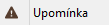
- Tato funkce umožňuje vytvořit a odeslat upomínky k jednotlivé faktuře nebo k více fakturám, které splňují požadovaný limit (počet dnů po splatnosti, nad fakturovanou částku a pod.)
- Funkce
 –
– 
- Tato funkce umožňuje vytvořit penalizační faktury k jednotlivým neuhrazeným fakturám. Má formu průvodce, kde vyberete Typ dokladu penalizačních faktur, Procento penále a Datum od-do. potvrdíte tlačítkem
 . Poté vyberete faktury vydané, ke kterým chcete penalizační faktury vytvořit. Po vytvoření penalizačních faktur jste informováni, že byly tyto faktury vytvořeny.
. Poté vyberete faktury vydané, ke kterým chcete penalizační faktury vytvořit. Po vytvoření penalizačních faktur jste informováni, že byly tyto faktury vytvořeny. - Funkce
 –
– 
- Pomocí této funkce otevřete průvodce, ve kterém zvolíte datum, pro které chcete stav úhrad vypočítat. Zvolíte výpočet a zobrazení. V případě, že chcete stav úhrad zobrazit v novém okně, zaškrtnete příznak „Otevřít v novém okně“.
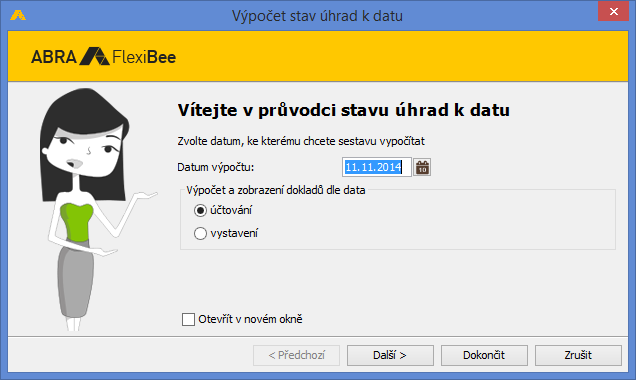
Po stisknutí tlačítka
 se vám zobrazí seznam stavu úhrad k vámi zvolenému datu.
se vám zobrazí seznam stavu úhrad k vámi zvolenému datu.
- Funkce
 –
– 
- Pomocí této funkce můžete vytvořit dobropis. Po stisknutí, se vám zobrazí formulář, na kterém vyberete položky a množství, pro které chcete dobropis vytvořit. Dobropis k vydané faktuře vydáváte v případě opravy. Například pokud jste vystavili fakturu špatně nebo vám bylo zboží vráceno.
- Funkce
 –
– 
- Popis použití tohoto tlačítka naleznete v kapitole Formy dopravy.
- Funkce
 –
– 
- Pomocí této funkce lze vydanou fakturu uhradit přeplatky, které evidujete v bance. Po stisknutí tlačítka vám program nabídne přijaté platby, které doposud nebyly spárovány s dokladem.
- Funkce
 –
– 
- Pomocí této funkce přijatou fakturu z přijaté zálohy. Pokud chcete vydat fakturu z dosud neuhrazené zálohy, je třeba mít v nastavení firmy povolen odpočet neuhrazené vydané zálohy. Povolení odpočtu neuhrazené zálohy nastavíte v nabídce „Firma“ – „Nastavení “ – záložka „Moduly“ – záložka „Prodej“ – záložka „Faktura“ – zaškrtnou příznak „Povolit odpočet neuhrazené vydané zálohy“.
Prodejní kasa
- Funkce
 –
– 
- Vytiskne doklad, který je zvolen kurzorem. Po stisku tlačítka se zobrazí náhled dokladu pro představu, jak bude doklad vypadat po vytištění na tiskárně. Při zobrazení náhledu je možné změnit jazyk dokladu. Pokud doklad je v pořádku, je možné jej vytisknout (tlačítko "Tiskárna" v levém horním rohu náhledu), exportovat tiskovou podobu do standardního formátu PDF (tlačítko "PDF/Acrobat") nebo doklad odeslat e-mailem (tlačítko "Dopis").
- Funkce
 –
– 
- Při tvorbě dokladu nebo při jeho aktualizaci je někdy důležité získat informaci o tom, jaké máte s obchodním partnerem "finanční vztahy", abyste mohli zvolit vhodnou reakci či odpovídající postup při tvorbě dalších dokladů.
- Program zobrazí kartu firmy se záložkou Souhrnné informace:
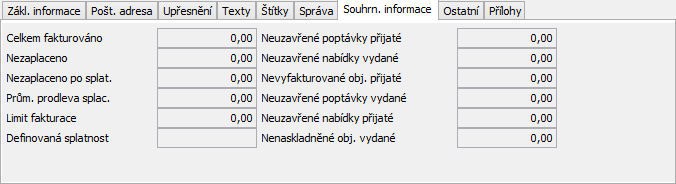
- Záložka zobrazuje v prvním sloupci údaje o fakturaci a platební morálce: Celkem fakturováno, Nezaplaceno, Zaplaceno po datu splatnosti, Průměrná prodleva splacení ve dnech, Limit fakturace, Definovaná splatnost
- V druhém sloupci budou všechny nehotové a nestornované "obchodní" doklady: Neuzavřené poptávky přijaté, Neuzavřené nabídky vydané, Nevyfakturované objednávky přijaté, Neuzavřené poptávky vydané, Neuzavřené nabídky přijaté, Nenaskladněné objednávky vydané
- Zajímají-li vás další údaje o firmě, jsou k dispozici v ostatních záložkách.
- Funkce
 –
– 
- Jedná se vlastně o účetní převod peněz z prodejní kasy do pokladny. Použijte vždy po ukončení denního prodeje. Otevře se dialog, kde se automaticky nabídne aktuální datum (lze vybrat jiný), vyberete typ prodejní kasy a typ pokladny.
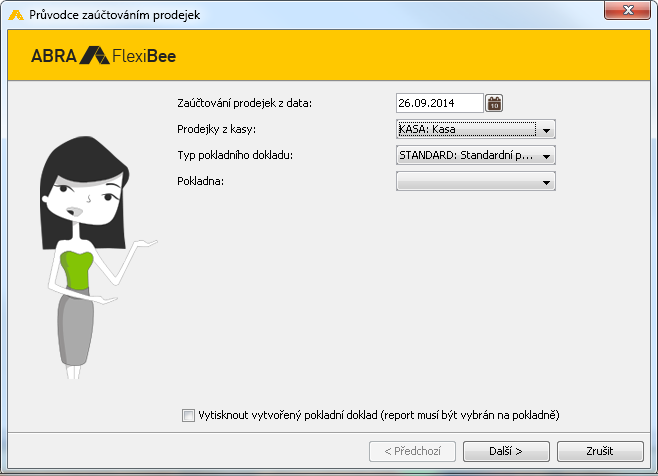
- Vždy se vytvoří doklad bez položek, který se automaticky zaúčtuje. Protiúčet je shodný s účtem, který jste si zadali v seznamu prodejních kas.
- Pokud si označíte
 Vytisknout vytvořený pokladní doklad, tak po stisku tlačítka
Vytisknout vytvořený pokladní doklad, tak po stisku tlačítka  , se vytvořený pokladní doklad ihned vytiskne.
, se vytvořený pokladní doklad ihned vytiskne. - O zaúčtování prodejek a vytvořeném pokladním dokladu vás systém informuje.
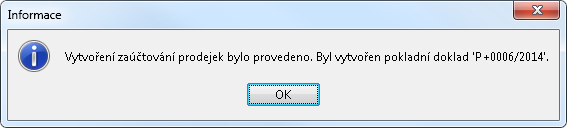
- Po provedeném zaúčtování prodejky se v tabulkovém pohledu ve sloupci "Uživatelský stav" vyplní hodnota Uziv.zauctovano. Prodejní doklad je možno opravit (hodnota ve sloupci "Uživatelský stav" se změní na Uziv.zauczmena), je možno pořídit i další prodejku (ve sloupci "Uživatelský stav" je pole prázdné). V obou těchto případech je nutno provést zaúčtování prodejek znovu. Předcházející doklad v pokladně smaže a vygeneruje nový. Současně o tom budete informováni.

- Funkce
 –
– 
- Tato funkce umožňuje vytvořit penalizační faktury k jednotlivým neuhrazeným fakturám. Má formu průvodce, kde vyberete Typ dokladu penalizačních faktur, Procento penále a Datum od-do. potvrdíte tlačítkem
 . Poté vyberete faktury vydané, ke kterým chcete penalizační faktury vytvořit. Po vytvoření penalizačních faktur jste informováni, že byly tyto faktury vytvořeny.
. Poté vyberete faktury vydané, ke kterým chcete penalizační faktury vytvořit. Po vytvoření penalizačních faktur jste informováni, že byly tyto faktury vytvořeny. - Funkce
 –
– 
- Pomocí této funkce otevřete průvodce, ve kterém zvolíte datum, pro které chcete stav úhrad vypočítat. Zvolíte výpočet a zobrazení. V případě, že chcete stav úhrad zobrazit v novém okně, zaškrtnete příznao „Otevřít v novém okně“.
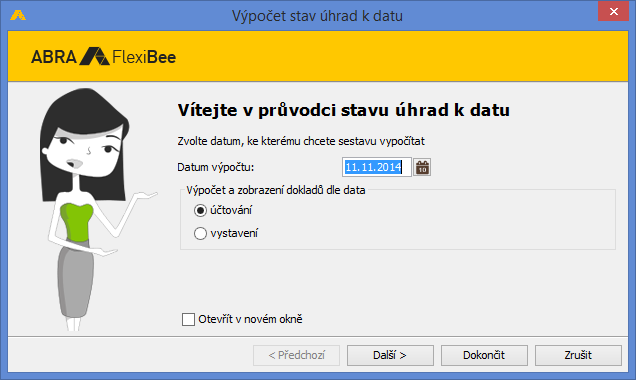
Po stisknutí tlačítka  se vám zobrazí seznam stavu úhrad k vámi zvolenému datu.
se vám zobrazí seznam stavu úhrad k vámi zvolenému datu.
- Funkce
 –
– 
- Popis použití tohoto tlačítka naleznete v kapitole Formy dopravy
- Funkce
 –
– 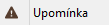
- Vzhledem k tomu, že i z tohoto modulu lze tvořit faktury, je i zde umožňuje vytvořit a odeslat upomínky k jednotlivé faktuře nebo k více fakturám, které splňují požadovaný limit (počet dnů po splatnosti, nad fakturovanou částku apod.)
Přijaté poptávky
- Funkce
 –
– 
- Vytiskne doklad, který je zvolen kurzorem. Po stisku tlačítka se zobrazí náhled dokladu pro představu, jak bude doklad vypadat po vytištění na tiskárně. Při zobrazení náhledu je možné změnit jazyk dokladu. Pokud doklad je v pořádku, je možné jej vytisknout (tlačítko "Tiskárna" v levém horním rohu náhledu), exportovat tiskovou podobu do standardního formátu PDF (tlačítko "PDF/Acrobat") nebo doklad odeslat e-mailem (tlačítko "Dopis").
- Funkce
 –
– 
- Při tvorbě dokladu nebo při jeho aktualizaci je někdy důležité získat informaci o tom, jaké máte s obchodním partnerem "finanční vztahy", abyste mohli zvolit vhodnou reakci či odpovídající postup při tvorbě dalších dokladů.
- Program zobrazí kartu firmy se záložkou Souhrnné informace:
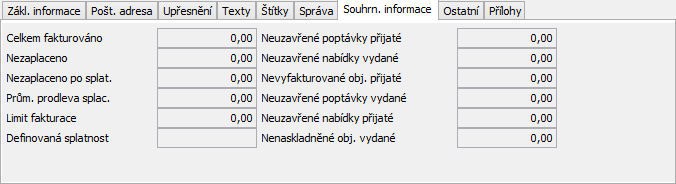
- Záložka zobrazuje v prvním sloupci údaje o fakturaci a platební morálce: Celkem fakturováno, Nezaplaceno, Zaplaceno po datu splatnosti, Průměrná prodleva splacení ve dnech, Limit fakturace, Definovaná splatnost
- V druhém sloupci budou všechny nehotové a nestornované "obchodní" doklady: Neuzavřené poptávky přijaté, Neuzavřené nabídky vydané, Nevyfakturované objednávky přijaté, Neuzavřené poptávky vydané, Neuzavřené nabídky přijaté, Nenaskladněné objednávky vydané
- Zajímají-li vás další údaje o firmě, jsou k dispozici v ostatních záložkách.
- Funkce
 –
– 
- Abyste mohli použít tuto volbu, musíte mít vyplněny údaje v položkách přijaté poptávky v záložce "Upřesnění", a to firmu v poli "Dodavatel" a v poli "Objednat u dodavatele" vybrat hodnotu "Objednat". Pak si již jen vyberete typ dokladu a vydaná poptávka se podle těchto údajů automaticky vytvoří. V záložce "Upřesnění" se hodnota "Objednat" automaticky změní na hodnotu "Již objednáno". V případě potřeby lze tento údaj změnit a vytvořit vydanou poptávku na jiného dodavatele.
- Funkce
 –
– 
- Na základě přijaté poptávky tato volba umožňuje rychle přijmout objednávku. Stačí pouze vybrat typ dokladu. Použijte, pokud požadované zboží máte a skladě. Poté je přijatá poptávka převedena do stavu "Hotovo" a nelze z ní tvořit další doklady. Pokud byste přesto potřebovali poptávku dále použít stačí v záložce "Hlavní" opravit v poli "Stav" údaj "Hotovo" na "Nespecifikováno" a můžete dál s poptávkou pracovat.
- Funkce
 –
– 
- Na základě přijaté poptávky tato volba umožňuje rychle vytvořit pro zákazníka nabídku. Stačí pouze vybrat typ dokladu. Použijte, pokud požadované zboží máte a skladě. Poté je přijatá poptávka převedena do stavu "Hotovo" a nelze z ní tvořit další doklady. Pokud byste přesto potřebovali poptávku použít např. k vytvoření přijaté objednávky, stačí v záložce "Hlavní" opravit v poli "Stav" údaj "Hotovo" na "Nespecifikováno" a můžete dál s poptávkou pracovat.
- Funkce
 –
– 
- Zobrazí tabulka s nabídkou zboží vhodného k poptávce.
- Na horní liště máte zaškrtávací pole
 Vybrat dodavatele. Ve vedlejším poli si pomocí
Vybrat dodavatele. Ve vedlejším poli si pomocí  zobrazíte seznam dodavatelů, kteří jsou v tabulce vyplněni nebo kteří jsou vyplnění v ceníku v záložce "Dodavatel". Tím si můžete vybrat pouze položky pro zhotovení poptávky pouze pro jednoho dodavatele.
zobrazíte seznam dodavatelů, kteří jsou v tabulce vyplněni nebo kteří jsou vyplnění v ceníku v záložce "Dodavatel". Tím si můžete vybrat pouze položky pro zhotovení poptávky pouze pro jednoho dodavatele. - Na horní liště si můžete ještě vybrat zboží pouze z jednoho skladu a
 Skrýt neobjednávané položky, tj. ty položky, kde množství na skladě je vyšší než je poptávka po tomto zboží.
Skrýt neobjednávané položky, tj. ty položky, kde množství na skladě je vyšší než je poptávka po tomto zboží. - Dále se zobrazí seznam všech nevyřízených položek jednotlivých poptávek.
- Pokud máte v ceníku v záložce "Dodavatel" označeného dodavatele jako primárního, automaticky se přenese do této tabulky. Stejného výsledku dosáhnete vyplněním dodavatele v záložce "Upřesnění". V opačném případě zůstane pole prázdné. Vyplnit ho můžete dvěma způsoby:
- pomocí
 vybíráte ze seznamu dodavatelů, které máte zapsány v ceníku v záložce "Dodavatel".
vybíráte ze seznamu dodavatelů, které máte zapsány v ceníku v záložce "Dodavatel". - pomocí
 vybíráte firmu přímo ze seznamu firem v modulu "Obchodní partneři".
vybíráte firmu přímo ze seznamu firem v modulu "Obchodní partneři".
- pomocí
- Ve sloupci "Cena" se zobrazí cena, kterou jste si vyplnili v ceníku. Pokud v nastavení firmy máte zaškrtnuto
 Při příjmu aktualizovat nákupní cenu v ceníku, zobrazí se v tomto sloupci cena aktualizovaná.
Při příjmu aktualizovat nákupní cenu v ceníku, zobrazí se v tomto sloupci cena aktualizovaná. - V každé řádce vlevo si ještě můžete ručně označit
 položky, které chcete poptávat. Vytvoří se hromadné poptávky, které sesumarizují zboží podle dodavatele. Pokud je nějaké zboží na skladu, vytvoří se poptávka v takové výši, aby při prodeji zbyla zásoba nula. Tato částka se nechá ručně změnit.
položky, které chcete poptávat. Vytvoří se hromadné poptávky, které sesumarizují zboží podle dodavatele. Pokud je nějaké zboží na skladu, vytvoří se poptávka v takové výši, aby při prodeji zbyla zásoba nula. Tato částka se nechá ručně změnit. - Pokud stisknete vlevo tlačítko
 , rozevře se seznam, kde si můžete zjistit:
, rozevře se seznam, kde si můžete zjistit:
- Kdo se po zboží poptával
- Kdy se po zboží poptával
- Kolik ho požadoval
- Máte možnost zde přijatou poptávku otevřít
Vydané nabídky
- Funkce
 –
– 
- Tato volba umožňuje poslat nabídku znova v nezměněné podobě např. jiné firmě nebo té samé firmě s upravenými hodnotami.
- Funkce
 –
– 
- Díky této volbě můžete na základě vydané nabídky automaticky přijmout objednávku. Poté je vydaná nabídka převedena do stavu "Hotovo" a nelze z ní vytvořit další objednávku.
Přijaté objednávky
- Funkce
 –
– 
- Vytiskne doklad, který je zvolen kurzorem. Po stisku tlačítka se zobrazí náhled dokladu pro představu, jak bude doklad vypadat po vytištění na tiskárně. Při zobrazení náhledu je možné změnit jazyk dokladu. Pokud doklad je v pořádku, je možné jej vytisknout (tlačítko "Tiskárna" v levém horním rohu náhledu), exportovat tiskovou podobu do standardního formátu PDF (tlačítko "PDF/Acrobat") nebo doklad odeslat e-mailem (tlačítko "Dopis").
- Funkce
 –
– 
- Při tvorbě dokladu nebo při jeho aktualizaci je někdy důležité získat informaci o tom, jaké máte s obchodním partnerem "finanční vztahy", abyste mohli zvolit vhodnou reakci či odpovídající postup při tvorbě dalších dokladů.
- Program zobrazí kartu firmy se záložkou Souhrnné informace:
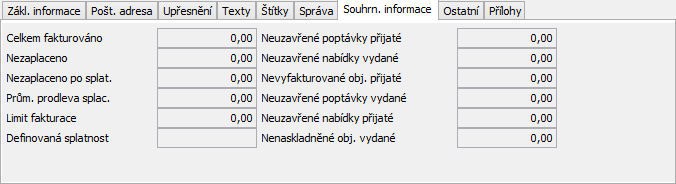
- Záložka zobrazuje v prvním sloupci údaje o fakturaci a platební morálce: Celkem fakturováno, Nezaplaceno, Zaplaceno po datu splatnosti, Průměrná prodleva splacení ve dnech, Limit fakturace, Definovaná splatnost
- V druhém sloupci budou všechny nehotové a nestornované "obchodní" doklady: Neuzavřené poptávky přijaté, Neuzavřené nabídky vydané, Nevyfakturované objednávky přijaté, Neuzavřené poptávky vydané, Neuzavřené nabídky přijaté, Nenaskladněné objednávky vydané
- Zajímají-li vás další údaje o firmě, jsou k dispozici v ostatních záložkách.
- Funkce
 –
– 
- Po výběru této funkce dojde ke generaci vydaných poptávek. Podmínkou správné generace je, že u každé položky musí být specifikován dodavatel (v případě více dodavatelů, bude automaticky zvolen dodavatel primární) a u požadovaných položek je zaškrtnuto "Objednat". Po zvolení položek k objednání a potvrzení tlačítkem
 bude vytvořena vydaná poptávka s vazbou na přijatou objednávku. V záložce "Upřesnění" se hodnota "Objednat" automaticky změní na hodnotu "Již objednáno". V případě potřeby lze tento údaj změnit a vytvořit vydanou poptávku na jiného dodavatele.
bude vytvořena vydaná poptávka s vazbou na přijatou objednávku. V záložce "Upřesnění" se hodnota "Objednat" automaticky změní na hodnotu "Již objednáno". V případě potřeby lze tento údaj změnit a vytvořit vydanou poptávku na jiného dodavatele.
- Funkce
 –
– 
- Tato volba umožňuje z více přijatých objednávek vytvořit hromadnou poptávku. Musí být splněny stejné podmínky, jako při vytvoření jednotlivě vytvořené vydané poptávky.
- Funkce
 –
– 
- Po výběru této funkce dojde ke generaci výdejky. Podmínkou správné generace je, že všechny položky přijaté objednávky jsou na skladě. V případě, že některá z položek na skladě není, bude tvorba výdejky odmítnuta. Před potvrzením je možné v poli "Realizovat" zvolit množství vydané položky, v tomto poli je automaticky vepsáno množství, které bylo objednáno. Po potvrzení systém vytvoří výdejku s vazbou na přijatou objednávku. Do pole "Upřesnění typu pohybu" se vyplní "Výdej po objednávce". Pole "Stav dokladu" zůstane prázdný. K vyplnění hodnotou "Vyfakturován" dojde v případě, že výdejku vyfakturujete pomocí tlačítka služby v modulu "Zboží" z této vytvořené výdejky.
- Funkce
 –
– 
- Po výběru této funkce dojde ke generaci faktury vydané. Podmínkou správné generace je, že všechny položky objednávky jsou na skladě. V případě, že některá z položek na skladě není, bude tvorba faktury odmítnuta a bude umožněno provést tvorbu faktury ručně.
- Funkce
 –
– 
- Toto tlačítko provést přímou rezervaci objednaného zboží na skladě. Po stisku tlačítka se objeví formulář, kde zaškrtnutím příznaku „Rezervovat“ uvolníte sloupec „množství“, kam zadáte množství, které chcete rezervovat. Potvrdíte tlačítkem
 .
.

Funkce  –
– 
- Pomocí této fukce lze vytvořit vydanou zálohu, po potvrzení tlačítka se objeví formulář pro zadání částky zálohy.
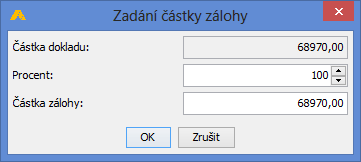
Funkce  –
– 
- Tato funkce umožňuje vytvořit prodejku. Nejprve je nutné vybrat prodejní kasu, na které se bude prodávat, poté potvrdíte položky k realizaci. Zobrazí se prodejní kasa, přes kterou položky prodáte a vytvoříte prodejku.
- Funkce
 –
– 
- Tato funkce umožňuje vytvořit vydanou objednávku nad objednávkami přijatými. Abyste mohli použít tuto volbu, musíte mít vyplněny údaje v položkách přijaté objednávky v záložce "Upřesnění", a to firmu v poli "Dodavatel" a v poli "Objednat u dodavatele" vybrat hodnotu "Objednat". Pak si již jen vyberete typ dokladu a objednávka se podle těchto údajů automaticky vytvoří. V záložce "Upřesnění" se hodnota "Objednat" automaticky změní na hodnotu "Již objednáno". V případě potřeby lze tento údaj změnit a vytvořit objednávku pro jiného dodavatele.
- Funkce
 –
– 
- Tato funkce umožňuje z více přijatých objednávek vytvořit hromadnou vydanou objednávku. Při tvorbě hromadných objednávek musíte mít zaškrtnuty objednávky, pro které chcete zboží objednat a musí být splněny stejné podmínky, jako při vytvoření jednotlivě vytvořené vydané objednávky, tzn.
Všechny tyto volby se chovají obdobně. Po jejich potvrzení program prohlédne přijaté objednávky, které mají v položkách v záložce "Upřesnění" v poli "Objednat u dodavatele" hodnotu "Objednat" a zobrazí dialog k výběru zboží:
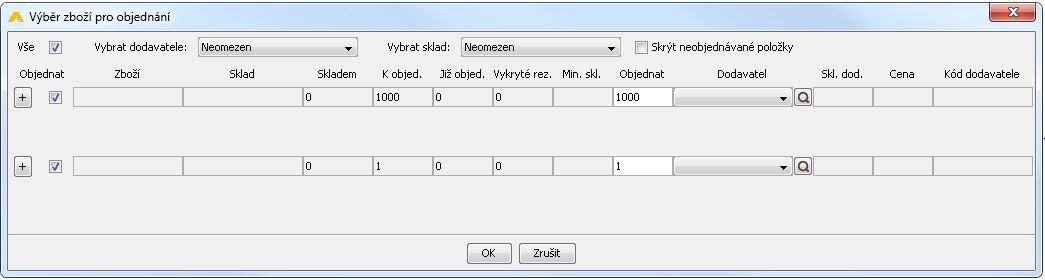
- Na horní liště máte zaškrtávací pole
 , pomocí kterého označíte položky, které chcete objednat. Ve vedlejším poli si pomocí
, pomocí kterého označíte položky, které chcete objednat. Ve vedlejším poli si pomocí  zobrazíte seznam dodavatelů, kteří jsou v tabulce vyplněni nebo kteří jsou vyplnění v ceníku v záložce "Dodavatel". Tím si můžete vybrat pouze položky pro zhotovení objednávky pouze pro jednoho dodavatele.
zobrazíte seznam dodavatelů, kteří jsou v tabulce vyplněni nebo kteří jsou vyplnění v ceníku v záložce "Dodavatel". Tím si můžete vybrat pouze položky pro zhotovení objednávky pouze pro jednoho dodavatele. - Na horní liště si můžete ještě vybrat zboží pouze z jednoho skladu a
 Skrýt neobjednávané položky, tj. ty položky, kde množství na skladě je vyšší než je objednávka tohoto zboží.
Skrýt neobjednávané položky, tj. ty položky, kde množství na skladě je vyšší než je objednávka tohoto zboží. - Dále se zobrazí seznam všech nevyřízených položek jednotlivých objednávek.
- Pokud máte v ceníku v záložce "Dodavatel" označeného dodavatele jako primárního, automaticky se přenese do této tabulky. Stejného výsledku dosáhnete vyplněním dodavatele v záložce "Upřesnění". V opačném případě zůstane pole prázdné. Vyplnit ho můžete dvěma způsoby:
- pomocí
 vybíráte ze seznamu dodavatelů, které máte zapsány v ceníku v záložce "Prodejní ceny".
vybíráte ze seznamu dodavatelů, které máte zapsány v ceníku v záložce "Prodejní ceny". - pomocí
 vybíráte firmu přímo ze seznamu firem v modulu "Obchodní partneři".
vybíráte firmu přímo ze seznamu firem v modulu "Obchodní partneři".
- pomocí
- Ve sloupci "Cena" se zobrazí cena, kterou jste si vyplnili v ceníku. Pokud v nastavení firmy máte zaškrtnuto
 Při příjmu aktualizovat nákupní cenu v ceníku, zobrazí se v tomto sloupci cena aktualizovaná.
Při příjmu aktualizovat nákupní cenu v ceníku, zobrazí se v tomto sloupci cena aktualizovaná. - V každé řádce vlevo si ještě můžete ručně označit
 položky, které chcete objednávat. Vytvoří se hromadné objednávky, které sesumarizují zboží podle dodavatele. Pokud je nějaké zboží na skladu, vytvoří se objednávka v takové výši, aby při prodeji zbyla zásoba nula. Tato částka se nechá ručně změnit.
položky, které chcete objednávat. Vytvoří se hromadné objednávky, které sesumarizují zboží podle dodavatele. Pokud je nějaké zboží na skladu, vytvoří se objednávka v takové výši, aby při prodeji zbyla zásoba nula. Tato částka se nechá ručně změnit. - Pokud stisknete vlevo tlačítko
 , rozevře se seznam, kde si můžete zjistit:
, rozevře se seznam, kde si můžete zjistit:
- kdo zboží objednával
- kdy zboží objednával
- kolik ho požadoval
- máte možnost zde přijatou objednávku otevřít
- Ve všech položkách takto vyřízených objednávek se v záložce "Upřesnění" hodnota "Objednat" automaticky změní na hodnotu "Již objednáno". V případě potřeby lze tento údaj změnit a vytvořit vydanou objednávku na jiného dodavatele.
- Funkce
 –
– 
Tato funkce slouží k aktualizaci sloupce „% realizovatelnosti“ v závislosti na množství objednané položky a stavu skladu. Tento sloupec vám říká, z kolika procent jste schopni momentálně objednávku uspokojit.
Modul "Nákup"
Přijatá faktura
- Funkce
 –
– 
- Vytiskne doklad, který je zvolen kurzorem. Po stisku tlačítka se zobrazí náhled dokladu pro představu, jak bude doklad vypadat po vytištění na tiskárně. Při zobrazení náhledu je možné změnit jazyk dokladu. Pokud doklad je v pořádku, je možné jej vytisknout (tlačítko "Tiskárna" v levém horním rohu náhledu), exportovat tiskovou podobu do standardního formátu PDF (tlačítko "PDF/Acrobat") nebo doklad odeslat e-mailem (tlačítko "Dopis").
- Funkce
 –
– 
- Tuto volbu použijete, pokud ve volbě "Firma" -> "Nastavení" -> záložka "Moduly" -> záložka "Nákup" máte označeno
 Vyžadovat podpis před vystavením příkazu k úhradě. Pokud pomocí této volby osoba k tomu určená označí přijatou fakturu, pak se faktura v tabulkovém přehledu faktur označí
Vyžadovat podpis před vystavením příkazu k úhradě. Pokud pomocí této volby osoba k tomu určená označí přijatou fakturu, pak se faktura v tabulkovém přehledu faktur označí  ve sloupci "Podpis příkazu" a následně lze vystavit příkaz k její úhradě.
ve sloupci "Podpis příkazu" a následně lze vystavit příkaz k její úhradě.
- Funkce
 –
– 
- Při tvorbě dokladu nebo při jeho aktualizaci je někdy důležité získat informaci o tom, jaké máte s obchodním partnerem "finanční vztahy", abyste mohli zvolit vhodnou reakci či odpovídající postup při tvorbě dalších dokladů.
- Program zobrazí kartu firmy se záložkou Souhrnné informace:
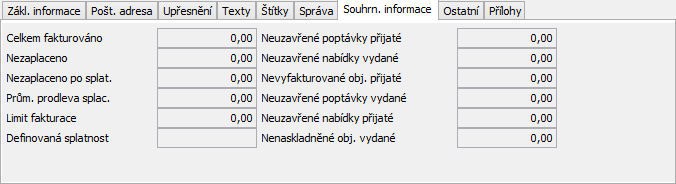
- Záložka zobrazuje v prvním sloupci údaje o fakturaci a platební morálce: Celkem fakturováno, Nezaplaceno, Zaplaceno po datu splatnosti, Průměrná prodleva splacení ve dnech, Limit fakturace, Definovaná splatnost
- V druhém sloupci budou všechny nehotové a nestornované "obchodní" doklady: Neuzavřené poptávky přijaté, Neuzavřené nabídky vydané, Nevyfakturované objednávky přijaté, Neuzavřené poptávky vydané, Neuzavřené nabídky přijaté, Nenaskladněné objednávky vydané
- Zajímají-li vás další údaje o firmě, jsou k dispozici v ostatních záložkách.
- Funkce
 –
– 
- Po stisku tlačítka program vygeneruje pokladní doklad (příjem do pokladny), který fakturu uhrazuje. Tento doklad si převezme částku z faktury. Protiúčet je převzat z primárního účtu uhrazované faktury. Pokladní doklad nebude mít DPH. Faktura se dostane do stavu Uhrazena a vznikne vazba mezi fakturou a pokladním dokladem.
-
Podrobný popis párování je v kapitole "Popis párování společný pro banku, pokladnu a interní doklady".
- Program vyplní u pokladního dokladu následující hodnoty
- Pokladna
- Vybere si ze seznamu pokladen, do které je vytvořen uhrazující doklad.
- Interní číslo
- Jestliže u pokladny není definována dokladová řada, budete vyzváni k jejímu zadání.
- Číslo došlé
- Variabilní symbol uhrazované faktury
- Variabilní symbol
- Variabilní symbol uhrazované faktury
- Datum vystavení
- Datum je převzat z data vystavení faktury
- Popis
- Jméno firmy na faktuře
- Středisko
- Jestliže je u typu dokladu pokladny zadáno, program upřednostní tento údaj. V opačném případě převezme středisko z faktury.
- Zakázka
- Je převzata z faktury.
-
Pro vydané faktury.
- Účet MD
- Účet pokladny
- Účet DAL
- Účet MD z vydané faktury.
-
Pro vydané faktury.
- Účet MD
- Účet DAL z přijaté faktury.
- Účet DAL
- Účet pokladny
- Členění DPH
- Nespadá do DPH
- Datum účtování
- Datum je převzato z faktury
- Funkce
 –
– 
- Po výběru této služby program umožní vytvořit vazbu (spojení) mezi zálohovým daňovým dokladem a bankovním výpisem nebo pokladním dokladem, ke kterému byl zálohový daňový doklad vytvořen (ručně). Standardně je zálohový daňový doklad vytvářen automaticky z banky nebo pokladny při úhradě zálohy.
- Funkce
 –
– 
- Pomocí této funkce můžete vytvořit dobropis. Po stisknutí, se vám zobrazí formulář, na kterém vyberete položky a množství, pro které chcete dobropis vytvořit. Dobropis k vydané faktuře vydáváte v případě opravy. Například pokud byla faktura špatně nebo jste zboží vrátili.
- Funkce
 –
– 
- Pomocí této funkce lze přijatou fakturu uhradit přeplatky, které evidujete v bance. Po stisknutí tlačítka vám program nabídne přijaté platby, které doposud nebyly spárovány s dokladem.
- Funkce
 –
– 
- Pomocí této funkce přijatou fakturu z přijaté zálohy. Pokud chcete vydat fakturu z dosud neuhrazené zálohy, je třeba mít v nastavení firmy povolen odpočet neuhrazené vydané zálohy. Povolení odpočtu neuhrazené zálohy nastavíte v nabídce „Firma“ – „Nastavení “ – záložka „Moduly“ – záložka „Prodej“ – záložka „Faktura“ – zaškrtnou příznak „Povolit odpočet neuhrazené vydané zálohy“.
- Funkce
 –
– 
- Pomocí této funkce otevřete průvodce, ve kterém zvolíte datum, pro které chcete stav úhrad vypočítat. Zvolíte výpočet a zobrazení. V případě, že chcete stav úhrad zobrazit v novém okně, zaškrtnete příznak „Otevřít v novém okně“.
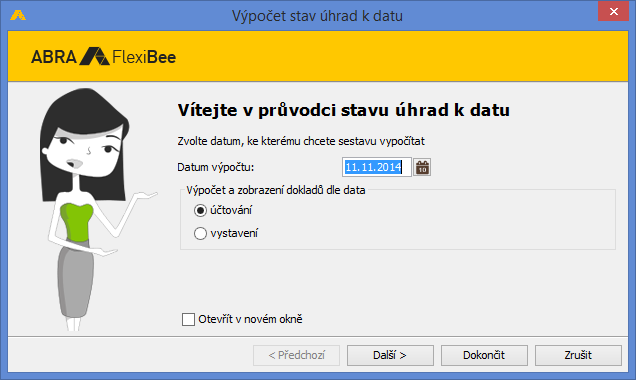
Po stisknutí tlačítka
 se vám zobrazí seznam stavu úhrad k vámi zvolenému datu.
se vám zobrazí seznam stavu úhrad k vámi zvolenému datu.
- Funkce
 –
– 
- Pomocí této funkce můžete vytvořit kartu majetku po stisknutí tlačítka se zobrazí formulář „Majetek – Nový záznam“, kam doplníte chybějící informace. Potvrdíte tlačítkem
 .
.
Vydané poptávky
- Funkce
 –
– 
- Tato volba vlastně zkopíruje všechny údaje s výjimkou firmy – tím umožní poptávku poslat jiné firmě.
- Funkce
 –
– 
- Na základě vydané poptávky tato volba umožňuje rychle pořídit přijatou nabídku. Stačí pouze vybrat typ dokladu. Poté je vydaná poptávka převedena do stavu "Hotovo" a nelze z ní tvořit další doklady. Pokud byste přesto potřebovali poptávku použít např. k vytvoření vydané objednávky, stačí v záložce "Hlavní" opravit v poli "Stav" údaj "Hotovo" na "Nespecifikováno" a můžete dál s poptávkou pracovat.
- Funkce
 –
– 
- Na základě vydané poptávky tato volba umožňuje rychle vytvořit objednávku. Stačí pouze vybrat typ dokladu. Poté je vydaná poptávka převedena do stavu "Hotovo" a nelze z ní tvořit další doklady. Pokud byste přesto potřebovali poptávku dále použít stačí v záložce "Hlavní" opravit v poli "Stav" údaj "Hotovo" na Nespecifikováno" a můžete dál s poptávkou pracovat.
Přijaté nabídky
- Funkce
 –
– 
- Na základě přijaté nabídky tato volba umožňuje rychle vydat objednávku. Stačí pouze vybrat typ dokladu. Poté je přijatá nabídka převedena do stavu "Hotovo" a nelze z ní tvořit další doklady. Pokud byste přesto potřebovali nabídku použít např. k opětovnému vytvoření vydané objednávky, stačí v záložce "Hlavní" opravit v poli "Stav" údaj "Hotovo" na "Nespecifikováno" a můžete dál s nabídkou pracovat.
Vydané objednávky
- Funkce
 –
– 
- Vytiskne doklad, který je zvolen kurzorem. Po stisku tlačítka se zobrazí náhled dokladu pro představu, jak bude doklad vypadat po vytištění na tiskárně. Při zobrazení náhledu je možné změnit jazyk dokladu. Pokud doklad je v pořádku, je možné jej vytisknout (tlačítko "Tiskárna" v levém horním rohu náhledu), exportovat tiskovou podobu do standardního formátu PDF (tlačítko "PDF/Acrobat") nebo doklad odeslat e-mailem (tlačítko "Dopis").
- Funkce
 –
– 
- Při tvorbě dokladu nebo při jeho aktualizaci je někdy důležité získat informaci o tom, jaké máte s obchodním partnerem "finanční vztahy", abyste mohli zvolit vhodnou reakci či odpovídající postup při tvorbě dalších dokladů.
- Program zobrazí kartu firmy se záložkou Souhrnné informace:
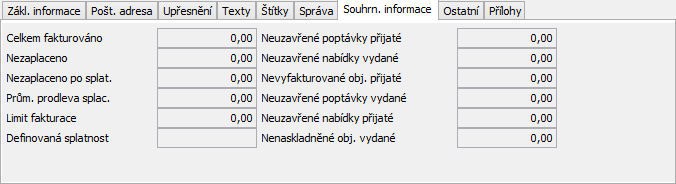
- Záložka zobrazuje v prvním sloupci údaje o fakturaci a platební morálce: Celkem fakturováno, Nezaplaceno, Zaplaceno po datu splatnosti, Průměrná prodleva splacení ve dnech, Limit fakturace, Definovaná splatnost
- V druhém sloupci budou všechny nehotové a nestornované "obchodní" doklady: Neuzavřené poptávky přijaté, Neuzavřené nabídky vydané, Nevyfakturované objednávky přijaté, Neuzavřené poptávky vydané, Neuzavřené nabídky přijaté, Nenaskladněné objednávky vydané
- Zajímají-li vás další údaje o firmě, jsou k dispozici v ostatních záložkách.
- Funkce
 –
– 
- Pomocí této funkce vytvoříte vydanou objednávku tak, aby byl naplněn minimální stav zásoby na skladě. Minimální stav zásoby lze nastavit na skladové kartě dané položky v záložce „Hlavní“ – „Zboží“ – „Skladové karty“.
- Funkce
 –
– 
- Tato volba umožňuje rovnou z vydané objednávky přijmout fakturu, a to i v tom případě, že nebyla realizována celá objednávka. Po potvrzení této volby se zobrazí dialog, kde si budete moci přečíst, jaké zboží bylo objednáno, kolik ho bylo objednáno, kolik již bylo z této objednávky realizováno, kolik zbývá k realizaci a kolik ho máte na skladě. Pokud necháte označeno
 "Zahrnout", můžete vyplnit dodané množství, tj. jaké množství vám bylo vyfakturováno. Podle druhu zboží můžete vybrat i šarži, expiraci, příp. výrobní číslo dodaného zboží.
"Zahrnout", můžete vyplnit dodané množství, tj. jaké množství vám bylo vyfakturováno. Podle druhu zboží můžete vybrat i šarži, expiraci, příp. výrobní číslo dodaného zboží.

- Tlačítka
 a
a  umožňují rychlejší označení, příp zrušení označení v poli "Zahrnout". Po potvrzení tlačítka
umožňují rychlejší označení, příp zrušení označení v poli "Zahrnout". Po potvrzení tlačítka  jen vyberete typ faktury a ta se automaticky vytvoří. Zbývá jen doplnit případné další údaje a uložit.
jen vyberete typ faktury a ta se automaticky vytvoří. Zbývá jen doplnit případné další údaje a uložit. - Pokud je celá vydaná objednávka plně vyfakturována, je převedena do stavu "Hotovo" a nelze z ní tvořit další doklady. Je-li provedena jen dílčí fakturace, převede se objednávka do stavu "Částečně hotovo". Pokud byste tento údaj chtěli změnit, dojde v tomto dokladu k vynulování realizovaných změn, nikoli ke zrušení faktury, příp. dalších navazujících dokladů. Toto lze použít například v případě, že jste požadovali znovu stejnou dodávku.
- Pokud v typu faktury máte označeno
 Automaticky generovat skladové doklady, automaticky se vytvoří k faktuře i příjemka.
Automaticky generovat skladové doklady, automaticky se vytvoří k faktuře i příjemka. - Funkce
 –
– 
Tato možnost vám umožní zkopírovat vydanou objednávku včetně položek pouze bez dodavatele, kterého můžete opět doplnit ručně nebo vybrat z adresáře.
- Funkce
 –
– 
- Pomocí této funkce je možné vytvořit objednávku na základě uživatelského dotazu. Uživatelské dotazy je možné vytvořit v nabídce „Nástroje“ – „Uživatelské dotazy“.
- Funkce
 –
– 
- Tato volba umožňuje rovnou z vydané objednávky vytvořit příjemku, a to i v tom případě, že nebyla realizována celá objednávka. Po potvrzení této volby se zobrazí dialog, který je shodný s dialogem v předcházejících případech.
- V zobrazeném dialogu se zobrazí všechny položky vydané objednávky, které dosud nebyly realizovány, tj. na které dosud nebyla vystavena příjemka na sklad. U každé položky vidíte nejen kód zboží, název a měrnou jednotku z ceníku, ale vidíte, kolik bylo objednáno, kolik již realizováno, kolik zbývá k realizaci, kolik je na skladu. Editovatelný je sloupeček "Realizovat", "Nákupní cena", "Šarže" a "Expirace". Pokud je objednáváno zboží, u kterého se evidují výrobní čísla, pak je můžete vyplnit po stisku tlačítka "Výrobní …" V ostatních případech je toto pole zašedlé – nepřístupné. Na konci každé řádky je
 Zahrnout. To znamená, že každý řádek, takto
Zahrnout. To znamená, že každý řádek, takto  označený, bude realizován, tj. bude z něj vytvořena položka příjemky. Samozřejmě můžete toto pole ručně odznačit. Pokud chcete změnit zaškrtnutí hromadně, slouží k tomu tlačítka v pravé spodní části
označený, bude realizován, tj. bude z něj vytvořena položka příjemky. Samozřejmě můžete toto pole ručně odznačit. Pokud chcete změnit zaškrtnutí hromadně, slouží k tomu tlačítka v pravé spodní části  a
a  .
. - Po potvrzení budete vyzváni k výběru skladu ze seznamu skladu, na který chcete zboží přijmout.
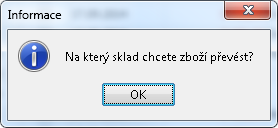
- Po jeho výběru a potvrzení se automaticky vygeneruje příjemka. Do pole "Upřesnění typu pohybu" se vyplní "Příjem po objednávce". Pole "Stav dokladu" zůstane prázdný. K vyplnění hodnotou "Vyfakturován" dojde v případě, že došla přijatá faktura, kterou pořídíte pomocí tlačítka služby v modulu "Zboží" z této vytvořené příjemky.
Modul „Peníze“
Pokladna
- Funkce
 –
– 
- Pomocí této volby můžete vytvořit/zrušit vazbu mezi uhrazujícím a uhrazovaným dokladem. Nejdřív se zobrazí dialog "Výběr pohledávky/závazku ke spárování úhradou", kde si vyberete příslušný doklad určený ke spárování s vybranou platbou. Služba nabízí totožnou funkci jako tlačítko
 /
/  na jednotlivých dokladech.
na jednotlivých dokladech. - Funkce
 –
– 
- Pomocí této volby můžete vytvořit vazbu mezi uhrazujícím a uhrazovaným dokladem ručně. Po kliknutí na tlačítko se otevře tabulka, ve které vyberete, jaký doklad chcete s pokladním dokladem spojit. Pokud vám po spojení platby vznikne rozdíl, máte možnost zaúčtovat rozdíl a přeplatek.
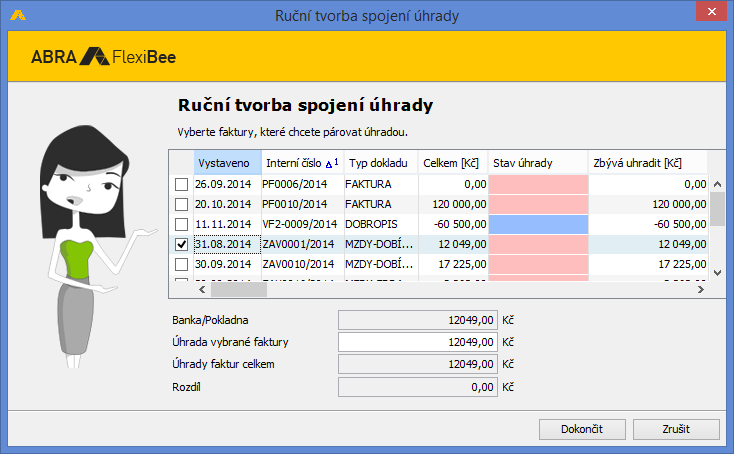
- Funkce
 –
– 
- Tato volba umožňuje automatické párování platby s přijatou/vydanou fakturou. Na obrazovce proběhne informace o párování a do sloupečku "Jak uhrazeno" se vypíše informace pro uživatele, např. automaticky dle var.sym., tj. v případě, že proběhlo párování na základě shodné částky a shodného variabilního symbolu.
- Funkce
 –
– 
- Tato volba umožňuje z platby za zálohovou fakturu vytvořit zálohový daňový doklad.
- Funkce
 –
– 
- Pokud je zálohová faktura plně uhrazena, udělá se rovnou konečná faktura, ve které se zálohová faktura už i odečte. Pokud zálohová faktura obsahuje položky z ceníku – může obsahovat i položky s výrobním číslem, vytvoří se současně i výdejka a nabídne k vybrání případné výrobní číslo.
- Podmínkou pro tento způsob vytvoření faktury je, že zálohová faktura musí být uhrazena, nesmí být bezpoložková, nesmí mít na sebe navázaný skladový doklad a nesmí být již odpočtená. V položkách takto vytvořené konečné faktury nelze měnit částku. Fakturovaná částka tedy musí být ve stejné výši jako uhrazená záloha.
- Funkce
 –
– 
- Tato volba umožňuje vytvořit přeplatek, kdy se nespárovaná část platby přesune do ostatních pohledávek nebo závazků. Po kliknutí na tlačítko Vytvořit přeplatek se zobrazí okno pro volbu typu dokladu (pokud nemáte nastavené v automatických operacích v Nastavení firmy). Po výběru a potvrzení dokladu se zobrazí informace, že doklad pro přeplatek byl vytvořen.
- Funkce
 –
– 
- Pomocí této funkce můžete vytvořit kartu majetku. Po stisknutí tlačítka se zobrazí formulář „Majetek – Nový záznam“, kam doplníte chybějící informace. Bude přiděleno nové inventární číslo, vyplněna částka "Cena při pořízení", číslo dokladu a datum pořízení. Potvrdíte tlačítkem
 .
.
Banka
- Funkce
 –
– 
- Pomocí této volby můžete vytvořit/zrušit vazbu mezi uhrazujícím a uhrazovaným dokladem. Nejdřív se zobrazí dialog "Výběr pohledávky/závazku ke spárování úhradou", kde si vyberete příslušný doklad určený ke spárování s vybranou platbou. Služba nabízí totožnou funkci jako tlačítko
 /
/  na jednotlivých dokladech.
na jednotlivých dokladech. - Funkce
 –
– 
- Pomocí této volby můžete vytvořit vazbu mezi úhradou a uhrazovanými doklady ručně. Například pokud vám váš odběratel zaplatí několik faktur najednou, je možné tyto faktury napárovat na jeden bankovní pohyb. Po kliknutí na tlačítko se otevře tabulka, ve které vyberete, jaký doklad chcete s pokladním dokladem spojit. Pokud vám po spojení platby vznikne rozdíl, máte možnost zaúčtovat rozdíl a přeplatek.
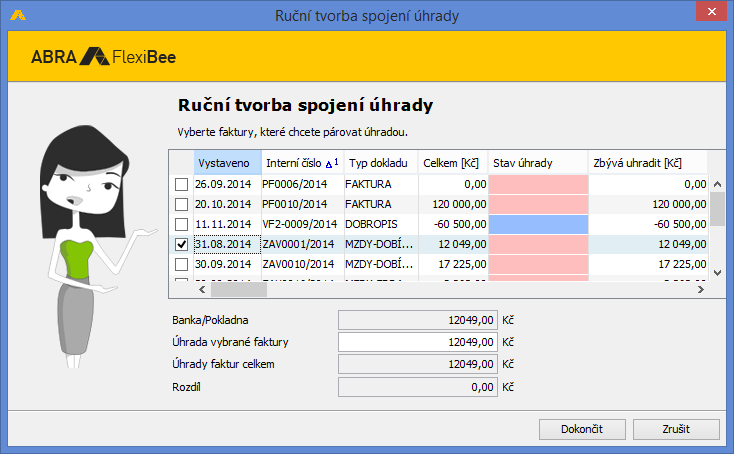
- Funkce
 –
– 
- Tato volba umožňuje automatické párování platby s přijatou/vydanou fakturou. Na obrazovce proběhne informace o párování a do sloupečku "Jak uhrazeno" se vypíše informace pro uživatele, např. automaticky dle var.sym., tj. v případě, že proběhlo párování na základě shodné částky a shodného variabilního symbolu.
- Funkce
 –
– 
- Tato volba umožňuje z platby za zálohovou fakturu vytvořit zálohový daňový doklad.
- Funkce
 –
– 
- Pokud je zálohová faktura plně uhrazena, udělá se rovnou konečná faktura, ve které se zálohová faktura už i odečte. Pokud zálohová faktura obsahuje položky z ceníku – může obsahovat i položky s výrobním číslem, vytvoří se současně i výdejka a nabídne k vybrání případné výrobní číslo.
- Podmínkou pro tento způsob vytvoření faktury je, že zálohová faktura musí být uhrazena, nesmí být bezpoložková, nesmí mít na sebe navázaný skladový doklad a nesmí být již odpočtená. V položkách takto vytvořené konečné faktury nelze měnit částku. Fakturovaná částka tedy musí být ve stejné výši jako uhrazená záloha.
- Funkce
 –
– 
- Tato volba umožňuje vytvořit přeplatek, kdy se nespárovaná část platby přesune do ostatních pohledávek nebo závazků. Po kliknutí na tlačítko Vytvořit přeplatek se zobrazí okno pro volbu typu dokladu (pokud nemáte nastavené v automatických operacích v Nastavení firmy). Po výběru a potvrzení dokladu se zobrazí informace, že doklad pro přeplatek byl vytvořen.
- Funkce
 –
– 
- Pro využívání této funkce je třeba mít nastaven svůj bankovní účet v seznamu bankovních účtů. V záložce „Elektronická banka“ zvolíte formát podle vaší banky. Po zvolení formátu se vám automaticky nastaví přípona souboru, kterou daná banka podporuje, a vyberete adresář (pomocí tlačítka
 ), odkud se budou z vašeho počítače načítat výpisy a kam se budou ukládat příkazy.
), odkud se budou z vašeho počítače načítat výpisy a kam se budou ukládat příkazy. - Funkce
 –
– 
- Tato funkce vám umožní stahovat online výpisy, pokud využíváte Fio banku. Podrobnější popis nastavení nezbytného pro úspěšné používání této funkce naleznete v nápovědě v kapitole "Banka" – "Automatické načítání výpisů Fio banky".
Modul "Účetnictví"
Ostatní pohledávky
- Funkce
 –
– 
- Vytiskne doklad, který je zvolen kurzorem. Po stisku tlačítka se zobrazí náhled dokladu pro představu, jak bude doklad vypadat po vytištění na tiskárně. Při zobrazení náhledu je možné změnit jazyk dokladu. Pokud doklad je v pořádku, je možné jej vytisknout (tlačítko "Tiskárna" v levém horním rohu náhledu), exportovat tiskovou podobu do standardního formátu PDF (tlačítko "PDF/Acrobat") nebo doklad odeslat e-mailem (tlačítko "Dopis").
- Funkce
 –
– 
- Při tvorbě dokladu nebo při jeho aktualizaci je někdy důležité získat informaci o tom, jaké máte s obchodním partnerem "finanční vztahy", abyste mohli zvolit vhodnou reakci či odpovídající postup při tvorbě dalších dokladů.
- Program zobrazí kartu firmy se záložkou Souhrnné informace:
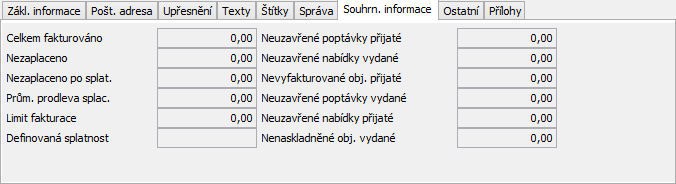
- Záložka zobrazuje v prvním sloupci údaje o fakturaci a platební morálce: Celkem fakturováno, Nezaplaceno, Zaplaceno po datu splatnosti, Průměrná prodleva splacení ve dnech, Limit fakturace, Definovaná splatnost
- V druhém sloupci budou všechny nehotové a nestornované "obchodní" doklady: Neuzavřené poptávky přijaté, Neuzavřené nabídky vydané, Nevyfakturované objednávky přijaté, Neuzavřené poptávky vydané, Neuzavřené nabídky přijaté, Nenaskladněné objednávky vydané
- Zajímají-li vás další údaje o firmě, jsou k dispozici v ostatních záložkách.
- Funkce
 –
– 
- Po stisku tlačítka program vygeneruje pokladní doklad (příjem do pokladny), který fakturu uhrazuje. Tento doklad si převezme částku z faktury. Protiúčet je převzat z primárního účtu uhrazované faktury. Pokladní doklad nebude mít DPH. Faktura se dostane do stavu Uhrazena a vznikne vazba mezi fakturou a pokladním dokladem.
-
Podrobný popis párování je v kapitole "Popis párování společný pro banku, pokladnu a interní doklady".
- Program vyplní u pokladního dokladu následující hodnoty
- Pokladna
- Vybere si ze seznamu pokladen, do které je vytvořen uhrazující doklad.
- Interní číslo
- Jestliže u pokladny není definována dokladová řada, budete vyzváni k jejímu zadání.
- Číslo došlé
- Variabilní symbol uhrazované faktury
- Variabilní symbol
- Variabilní symbol uhrazované faktury
- Datum vystavení
- Datum je převzat z data vystavení faktury
- Popis
- Jméno firmy na faktuře
- Středisko
- Jestliže je u typu dokladu pokladny zadáno, program upřednostní tento údaj. V opačném případě převezme středisko z faktury.
- Zakázka
- Je převzata z faktury.
-
Pro vydané faktury.
- Účet MD
- Účet pokladny
- Účet DAL
- Účet MD z vydané faktury.
-
Pro vydané faktury.
- Účet MD
- Účet DAL z přijaté faktury.
- Účet DAL
- Účet pokladny
- Členění DPH
- Nespadá do DPH
- Datum účtování
- Datum je převzato z faktury
- Funkce
 –
– 
- Pomocí této funkce otevřete průvodce, ve kterém zvolíte datum, pro které chcete stav úhrad vypočítat. Zvolíte výpočet a zobrazení. V případě, že chcete stav úhrad zobrazit v novém okně, zaškrtnete příznak „Otevřít v novém okně“.
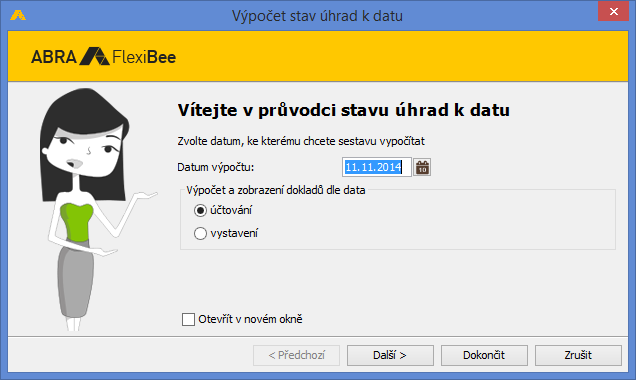
Po stisknutí tlačítka
 se vám zobrazí seznam stavu úhrad k vámi zvolenému datu.
se vám zobrazí seznam stavu úhrad k vámi zvolenému datu.
- Funkce
 –
– 
- Pomocí této funkce lze vydanou fakturu uhradit přeplatky, které evidujete v bance. Po stisknutí tlačítka vám program nabídne přijaté platby, které doposud nebyly spárovány s dokladem.
Ostatní závazky
- Funkce
 –
– 
- Vytiskne doklad, který je zvolen kurzorem. Po stisku tlačítka se zobrazí náhled dokladu pro představu, jak bude doklad vypadat po vytištění na tiskárně. Při zobrazení náhledu je možné změnit jazyk dokladu. Pokud doklad je v pořádku, je možné jej vytisknout (tlačítko "Tiskárna" v levém horním rohu náhledu), exportovat tiskovou podobu do standardního formátu PDF (tlačítko "PDF/Acrobat") nebo doklad odeslat e-mailem (tlačítko "Dopis").
- Funkce
 –
– 
- Při tvorbě dokladu nebo při jeho aktualizaci je někdy důležité získat informaci o tom, jaké máte s obchodním partnerem "finanční vztahy", abyste mohli zvolit vhodnou reakci či odpovídající postup při tvorbě dalších dokladů.
- Program zobrazí kartu firmy se záložkou Souhrnné informace:
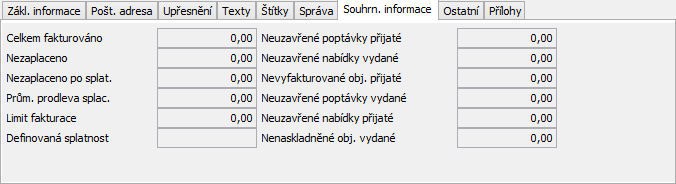
- Záložka zobrazuje v prvním sloupci údaje o fakturaci a platební morálce: Celkem fakturováno, Nezaplaceno, Zaplaceno po datu splatnosti, Průměrná prodleva splacení ve dnech, Limit fakturace, Definovaná splatnost
- V druhém sloupci budou všechny nehotové a nestornované "obchodní" doklady: Neuzavřené poptávky přijaté, Neuzavřené nabídky vydané, Nevyfakturované objednávky přijaté, Neuzavřené poptávky vydané, Neuzavřené nabídky přijaté, Nenaskladněné objednávky vydané
- Zajímají-li vás další údaje o firmě, jsou k dispozici v ostatních záložkách.
- Funkce
 –
– 
- Tuto volbu použijete, pokud ve volbě "Firma" -> "Nastavení" -> záložka "Moduly" -> záložka "Nákup" máte označeno
 Vyžadovat podpis před vystavením příkazu k úhradě. Pokud pomocí této volby osoba k tomu určená označí závazek, pak se doklad v tabulkovém přehledu označí
Vyžadovat podpis před vystavením příkazu k úhradě. Pokud pomocí této volby osoba k tomu určená označí závazek, pak se doklad v tabulkovém přehledu označí  ve sloupci "Podpis příkazu" a následně lze vystavit příkaz k jeho úhradě.
ve sloupci "Podpis příkazu" a následně lze vystavit příkaz k jeho úhradě.
- Funkce
 –
– 
- Pomocí této funkce otevřete průvodce, ve kterém zvolíte datum, pro které chcete stav úhrad vypočítat. Zvolíte výpočet a zobrazení. V případě, že chcete stav úhrad zobrazit v novém okně, zaškrtnete příznak „Otevřít v novém okně“.
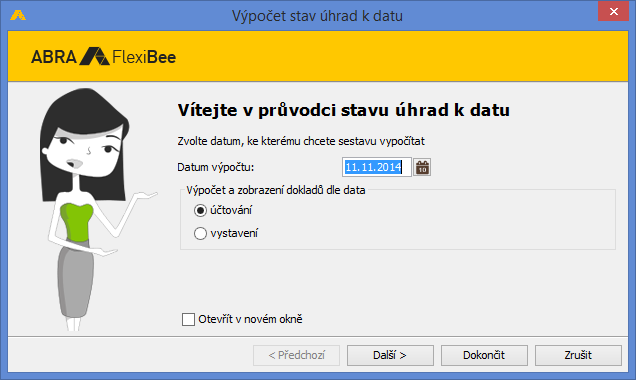
Po stisknutí tlačítka
 se vám zobrazí seznam stavu úhrad k vámi zvolenému datu.
se vám zobrazí seznam stavu úhrad k vámi zvolenému datu.
- Funkce
 –
– 
- Pomocí této funkce lze vydanou fakturu uhradit přeplatky, které evidujete v bance. Po stisknutí tlačítka vám program nabídne přijaté platby, které doposud nebyly spárovány s dokladem.
- Funkce
 –
– 
- Tato volba umožňuje rychlým způsobem vytvořit výdajový pokladní doklad, který bude okamžitě spárován s vybraným závazkem.
- Funkce
 –
– 
- Tato volba umožňuje načtení závazků z externího modulu mezd, tj. nikoli mezd, které jsou součástí ABRA Flexi.

